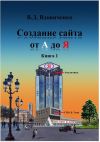Текст книги "CMS Drupal: система управления содержимым сайта"

Автор книги: Виктор Ромашов
Жанр: Программы, Компьютеры
сообщить о неприемлемом содержимом
Текущая страница: 3 (всего у книги 19 страниц) [доступный отрывок для чтения: 5 страниц]
Установка CMS Drupal
Вот и пришла пора установить CMS Drupal. Как на хостинге, так и на наборе «Денвер» это делается одинаково. Единственное различие заключается в адресе, который нужно набрать в адресной строке браузера.
▪ Для набора «Денвер» введите в браузере адрес вида http://имя_вашей_папки (не забудьте перед этим запустить веб-сервер, установленный «Денвером»). Иными словами, для папки mysite.my, которую вы ранее создали, нужно ввести адрес http://mysite.my.
▪ При установке CMS Drupal на хостинг просто введите адрес вашего сайта (вашего домена).
Перед вами отобразится страница установки CMS Drupal, которая может различаться в зависимости от версии системы.
Процесс установки Drupal состоит из нескольких этапов. Некоторые из них присутствуют только в определенной версии Drupal. В этом случае я буду указывать версию, в которой они используются.
1. Choose language (только в шестой версии). Просто выберите ссылку Install Drupal in English.
2. Verify requirements. Начинается проверка на совместимость CMS Drupal с настройками вашего хостинга (присутствуют ли все компоненты, которые необходимы для установки Drupal).
3. Database configuration (пятая версия) или Set up database: Database configuration (шестая версия). Если все нормально, то перед вами отобразится страница для настройки доступа к базе данных. Помните, ранее вы создали базу данных, а также пользователя для доступа к ней? Сейчас это вам пригодится.
Итак, установите переключатель Database type в положение MYSQL или MYSQLI (также доступно положение PGSQL[1]1
Существуют и другие варианты, например, возможна установка Drupal совместно с MSSQL, однако здесь такая возможность (как и любые другие) не рассматривается.
[Закрыть], говорящее о том, что должна использоваться база данных PostgreSQL). Вариант MYSQLI более предпочтителен, поэтому лучше выбирать его (если эта возможность доступна).
Далее в полях Database name, Database username и Database password введите имя созданной ранее базы данных, а также логин и пароль пользователя, которому разрешен полный доступ к этой базе.
В поле Database host введите localhost либо укажите IP-адрес компьютера, на котором расположена ваша база данных. Чаще всего нужно указать значение localhost. Однако в редких случаях нужно узнать у хостера IP-адрес, который должен быть введен в данное поле.
Если сервер MySQL используется как стандартный порт, то поле Database port оставьте пустым.
И последнее поле – Table prefix. В нем можно указать префикс, который CMS Drupal будет добавлять к имени всех создаваемых таблиц базы данных. Рекомендуется обязательно указать один или несколько символов в качестве префикса. Это существенно повысит безопасность вашего сайта. Ведь при использовании префикса злоумышленник не будет знать имена таблиц базы данных, а значит, не сможет взломать ваш сайт с помощью возможных SQL-инъекций (CMS Drupal хорошо защищена, однако абсолютной защиты в наше время никто гарантировать не может).
4. Если CMS Drupal удалось подключиться к базе данных, то начнется процесс установки. В пятой версии Drupal он завершится сообщением Drupal installation complete. В шестой версии вы перейдете на страницу Configure site.
Если при подключении к базе данных возникнут проблемы, вы снова окажетесь на шаге 3, и Drupal сообщит о предполагаемой проблеме. В этом случае проверьте, правильно ли вы указали название базы данных, имя пользователя и пароль. Если все верно, то придется связаться со службой технической поддержки своего хостера и уточнить у них, как можно подключиться к базе данных (на каком компьютере она находится и какой порт использует). Проще всего прислать им скриншот шага 3 установки CMS Drupal. Они разберутся, что именно нужно будет изменить, чтобы подключение к базе данных прошло успешно.
5. Сейчас предположим, что установка CMS Drupal завершена успешно.
Как было сказано ранее, в этом случае в пятой версии CMS Drupal появится сообщение Drupal installation complete. Под этим сообщением будет ссылка…to your new site. Обязательно перейдите по ней. Если вы этого не сделаете, то придется заново устанавливать систему (а перед этим удалять и заново создавать на хостинге базу данных и все файлы CMS Drupal).
Перейдя по этой ссылке, вы окажетесь на главной странице будущего сайта. Здесь есть еще одна ссылка – To begin, create the first account. Перейдя по ней, вы окажетесь на странице User account.
В шестой версии Drupal все намного проще. После того как установка системы завершится, вы автоматически перейдете на страницу создания главного пользователя.
Итак, вы на странице создания пользователя. Это ответственный момент, ведь сейчас вы будете создавать самого главного пользователя – администратора системы, который может делать в системе все что угодно.
Для начала следует воспользоваться полями Username и E-mail address. Введите в них логин главного пользователя и свой электронный адрес.
В пятой версии CMS Drupal после этого нужно нажать кнопку Create new account.
В результате будет создана учетная запись, и вы перейдете на страницу, где можно будет указать для нее пароль.
В шестой версии CMS Drupal, помимо полей Username и E-mail address, доступны следующие поля.
▪ Password. Здесь нужно указать пароль для главной учетной записи.
▪ Site name и Site e-mail address. Укажите имя вашего сайта (оно будет отображаться в заголовке страницы сайта и на самой странице), а также электронный адрес. Этот адрес будет фигурировать в качестве адреса отправителя во всех электронных сообщениях, отправляемых CMS Drupal.
▪ Default time zone. Данный раскрывающийся список позволяет выбрать часовой пояс, в котором вы находитесь. Это нужно в том случае, если CMS Drupal неправильно указывает текущее время.
▪ Clean URLs. Если это возможно, то обязательно установите данный переключатель в положение Enabled. Далее в книге мы рассмотрим его назначение.
▪ Update notifications. Позволяет активировать отправку сообщений о появлении новых версий Drupal.
Не следует переживать, если вы ошиблись при вводе одного из перечисленных полей. В дальнейшем вы с легкостью сможете изменить эти настройки.
Проблемы при установке CMS Drupal
В некоторых случаях при установке CMS Drupal могут возникнуть некоторые проблемы. И что самое обидное – пока вы не решите эти проблемы, установить систему не получится.
Unicode library – install the PHP mbstring extensionЭто некритичная проблема, которая чаще всего появляется при установке Drupal на набор «Денвер». Вы можете проигнорировать ее, однако в этом случае на вашем сайте могут возникнуть проблемы с поиском на русском языке.
Проблема заключается в том, что CMS Drupal работает со строками в кодировке UTF-8 (одна из разновидностей кодировок Unicode), и для того чтобы язык PHP смог поддерживать эту кодировку, должна быть установлена и включена библиотека php_mbstring.dll, а в стандартном наборе «Денвера» данная библиотека отсутствует.
Таким образом, после установки набора вам необходимо скачать и установить отдельный пакет расширений с полной версией языка PHP нужной версии (напомним, что список отдельных пакетов расширений доступен на странице http://www.denwer.ru/packages/?from=index).
После того как вы установили полную версию языка PHP, необходимо в файле php.ini (находится в каталоге вида usrlocalphp<номер версии> каталога набора «Денвер») заменить строку;extension=php_mbstring.dll строкой extension=php_mbstring.dll (то есть убрать точку с запятой перед строкой, что также называется раскомментированием строки).
После этого не забудьте перезапустить веб-сервер из набора «Денвер».
Если данная проблема возникла при установке Drupal на хостинг, то вас ожидает нелегкий разговор с технической поддержкой хостера. Возможно, они согласятся подключить для вас библиотеку php_mbstring.dll.
Copy the./sites/default/default.settings.php file to./sites/default/settings.phpСтрока описания этой проблемы ясно говорит о том, как ее решить. Вам нужно найти среди файлов CMS Drupal каталог sites и в нем перейти в каталог default. В этом каталоге будет файл default.settings.php. Создайте копию этого файла и назовите ее settings.php.
Отключение register_globalsДля того чтобы CMS Drupal шестой версии мог работать, должна быть отключена возможность использования короткого стиля доступа к данным, полученным GET– и POST-методами. Это повышает безопасность вашего сайта.
Проблема в том, что многие хостеры не отключают данную возможность, так как это может привести к неполадкам в плохо написанных сайтах. А зачем хостеру проблемы со своими клиентами?
Один из простых способов решить данную проблему – создать текстовый файл с именем php.ini (убедитесь, что созданный файл имеет расширение INI, а не имя php.ini.TXT) и следующим содержимым:
[PHP]
register_globals = Off
Созданный файл следует поместить в ту папку на хостинге, в которой находятся файлы CMS Drupal, то есть в папку www (см. подразд. «Подготовительные работы» разд. «Подготовка к установке Drupal» этой главы).
Если это не помогло, то снова придется обращаться в службу технической поддержки хостера.
Другие проблемыЭто наиболее частые проблемы, которые могут возникать при установке CMS Drupal. Описание других проблем можно найти на странице http://onestyle.com. ua/o.php?p=193&tag=5.
Первая настройка
Не будем откладывать дела в долгий ящик и сразу же после установки займемся первичной настройкой CMS Drupal. Много времени это не займет, а на душе полегчает. Да и основные принципы работы с данной (и другими) CMS мы сможем понять буквально через полчаса чтения книги.
Но сначала мы должны понять смысл одного слова – модуль.
CMS Drupal построена по модульному принципу. Существует основа – CMS Drupal, предоставляющая базовые возможности для работы сайта. И существуют модули – самостоятельные сценарии, которые добавляют в CMS Drupal дополнительные возможности. Если вам нужна какая-то функциональность, которая изначально отсутствует в CMS Drupal, следует поискать модуль, реализующий ее, на сайте http://drupal.org. Скорее всего, вы найдете там что-то подходящее. После этого нужно установить найденный модуль и включить его.
Модули можно включать и отключать. Когда модуль отключен, предоставляемые им возможности недоступны для системы.
В поставку CMS Drupal уже входит набор популярных модулей, однако многие из них не включены.
Укрепление безопасности на начальном этапеНе имеет значения, какой именно проект вы готовите на основе CMS Drupal. Будь то домашняя страница или интернет-магазин – безопасность должна стоять во главе угла. Вы даже не представляете, как много взломов совершается только из-за того, что владельцам сайтов было лень изменить несколько элементарных настроек, а также установить последние заплатки. А может быть, они просто считали, что их проект никому не будет нужен?
CMS Drupal нельзя отнести к самым незащищенным системам. По данным обзора уязвимостей за первое полугодие 2008 года, данная CMS находилась на шестом месте. В ней нашли «всего» семь уязвимостей, тогда как в CMS Joomla! (находится на первом месте этого спорного рейтинга) найдено 57 уязвимостей. Но тем не менее даже одна найденная уязвимость – это уже много. Поэтому необходимо сразу же после установки позаботиться о безопасности Drupal и сделать несколько шагов для повышения защищенности вашего нового сайта.
Прежде всего проверьте версию вашей системы управления Drupal и, если она не является последней, не поленитесь – скачайте и установите последнюю версию.
Как вы заметили, в данной книге описываются сразу две версии CMS Drupal – пятая и шестая. На момент написания книги они были последними, благодаря чему для них выпускались обновления, в том числе обновления безопасности. Однако, скорее всего, на тот момент, когда эта книга поступит на прилавки и вы ее приобретете, уже появится новая версия CMS Drupal – седьмая. Обязательно проверьте, так ли это (на сайте http://drupal.org). Если это так, то вам следует устанавливать либо шестую CMS Drupal, либо седьмую, здесь не описанную. Это нужно сделать по той причине, что разработчики CMS Drupal создают обновления только для двух последних версий своей системы. Иными словами, при появлении седьмой версии CMS Drupal пятая обновляться больше не будет.
ЛокализацияПримечание
Если вы нашли в CMS Drupal ошибку, которая влияет на безопасность данной системы, пожалуйста, сообщите о ней на электронный адрес security@drupal.org (не забудьте указать установленную у вас версию CMS, список включенных модулей, а также описать ситуацию, при которой возникла ошибка). При необходимости вы можете зашифровать свое сообщение с помощью OpenPGP ключа 0xA1FDFAC2.
По умолчанию меню, ссылки и все содержимое CMS Drupal представлено на английском языке. Предполагаю, что это не тот язык, на котором вы хотели бы вести свой сайт. Поэтому сначала следует локализовать (в данном случае русифицировать) сайт.
Включение модуля Locale
Для локализации сайта используется стандартный модуль Locale. Он входит в состав CMS Drupal, однако по умолчанию не включен. Поэтому первое, что нужно сделать, – научиться включать модули.
Для того чтобы выполнить какую-либо административную операцию (включение/ отключение модуля, настройка сайта, редактирование меню, публикация материалов и т. д.), необходимо войти в систему от имени Администратора (так мы будем называть учетную запись, которую вы создали при установке Drupal).
После того как вы это сделаете, в правом меню вашего сайта появятся новые ссылки, одна из которых называется Administer. Щелкните на ней кнопкой мыши. В результате вы перейдете на страницу администрирования сайта, а под ссылкой Administer отобразится еще несколько вложенных ссылок. Найдите среди них ссылку Site building и щелкните на ней кнопкой мыши. Под ссылкой Site building появится еще несколько вложенных ссылок. Выберите среди них ссылку Modules. Так мы перейдем на страницу включения/отключения модулей.
Примечание
Далее в книге такое подробное описание навигации я буду сокращать до строки Administer → Site building → Modules.
На странице Modules представлен список всех модулей, подключенных к CMS Drupal. Найдите в этом списке модуль Locales и установите флажок напротив него. И главное, после этого обязательно нажмите кнопку Save configuration.
Скачивание файла с переводом
Модуль Locale вы включили. Теперь вам нужно скачать файл перевода интерфейса CMS Drupal – файл с расширением PO. Проще всего сделать это на сайте http://drupaler.ru/.
Откройте страницу http://drupaler.ru/translate/download и выберите нужный язык перевода. Например, Russian (рис. 2.9). Откроется страница, в поле Проект которой введите слово Drupal, а затем нажмите кнопку Выбрать проект. Откроется еще одна страница, где нужно задать следующие настройки.
▪ Релиз. В данном раскрывающемся списке выберите версию CMS Drupal, которая у вас установлена (или наиболее близкую к ней).
▪ Тип. Установите переключатель в положение Перевод.
▪ Формат. Установите переключатель в положение Всё в один файл.
После того как вы нажмете кнопку Экспортировать, начнется процесс скачивания файла перевода интерфейса.

Рис. 2.9. Три шага мастера скачивания файла перевода для CMS Drupal
Установка файла перевода
Осталось только установить файл перевода с помощью модуля Locale.
▪ В пятой версии CMS Drupal после включения модуля Locale будет добавлен пункт меню Administer → Site configuration → Localization. Перейдите в этот раздел.
▪ В шестой версии Drupal будет добавлено сразу два пункта меню: Administer → Site building → Translate interface и Administer → Site configuration → Languages. Нужно перейти в раздел Administer → Site building → Translate interface (рис. 2.10).
Далее нажмите кнопку Import и в поле Language file отобразившейся страницы выберите свой файл перевода (с расширением PO). Кроме того, укажите язык перевода (в списке Import into). Осталось только нажать кнопку Import и подождать некоторое время, пока будет выполняться перевод сайта.

Рис. 2.10. Два шага локализации сайта с помощью файла перевода
После того как импорт будет закончен, вы снова увидите страницу Administer → Site building → Translate interface. Однако теперь в списке языков, помимо английского, появится еще и добавленный вами язык.
Итак, вы добавили поддержку нового языка. Теперь нужно выбрать, какой из поддерживаемых языков будет использоваться для отображения интерфейса сайта. В пятой версии CMS Drupal это делается на той же странице, а в шестой версии вам нужно перейти в раздел Administer → Site configuration → Languages. Проще всего сделать это с помощью ссылки languages page раздела Administer → Site building → Translate interface (см. рис. 2.10).
Просто установите переключатель Default в положение с названием нужного вам языка. И не забудьте нажать кнопку Save configuration.
Ручной перевод отдельных строк интерфейса
Итак, перевод завершен, и теперь ваш сайт отображается на родном для вас языке. Все хорошо, но вот беда – перевод одной строки интерфейса вам очень не нравится. Он портит всю радость обладания сайтом на родном языке. Можно ли что-то сделать?
Конечно, можно. Скопируйте в буфер обмена часть строки интерфейса, которая вам не понравилась. Потом обратите внимание, что на странице Управление → Конструкция сайта → Перевод интерфейса (в пятой версии Drupal раздел Управление → Настройка → Переводы), помимо кнопки Импорт, есть еще кнопка Поиск (см. рис. 2.10). Воспользуйтесь ею.
Примечание
Ваш файл перевода может отличаться от используемого мною, поэтому и названия пунктов меню CMS Drupal после его импортирования могут незначительно отличаться от названий, упоминаемых в книге.
Далее в поле Строка содержит поместите часть неугодной строки, которую ранее вы скопировали в буфер обмена, и нажмите кнопку Поиск.
Перед вами отобразится список всех строк перевода интерфейса, которые совпадают с искомой вами. Найдите среди них нужную и щелкните кнопкой мыши на ссылке изменить напротив нее. На отобразившейся странице вы сможете отредактировать данную строку интерфейса.
Основные настройки
Теперь рассмотрим основные возможности настройки CMS Drupal. Данный раздел можно читать как полностью, от начала до конца, так и частями – только то, что вам нужно в данный момент. Например, если правильный часовой пояс вы установили непосредственно во время инсталляции CMS Drupal, то подразд. «Установка даты и времени» можно пропустить и сразу перейти к теме изменения интерфейса вашего сайта.
Общая информация о проектеНастройка любого сайта, построенного на основе CMS, должна начинаться с его персонализации, то есть с выбора или создания стиля оформления сайта, а также с настройки отдельных элементов системы управления сайтом, которые должны быть уникальными для каждого проекта. В первую очередь речь сейчас идет о названии проекта. Ведь вы уже, наверное, заметили, что в данный момент ваш сайт называется Drupal (для пятой версии CMS Drupal) – вряд ли это то название, которое вы хотели бы дать своему сайту.
Название и другие персональные элементы страницы можно изменить в разделе Управление → Настройка сайта → Информация о сайте (http://<сайт>/?q=admin/settings/ site-information). Здесь можно обнаружить несколько полей для персонализации вашего сайта. Как сам путь к данному разделу, так и его содержимое одинаковы в обеих рассматриваемых версиях CMS Drupal.
Примечание
Раздел Управление – это раздел, доступ к которому по умолчанию имеет только администратор сайта. Тем не менее определенным ролям всегда можно разрешить изменять весь этот раздел или отдельные его подразделы. Это делается с помощью прав доступа, однако узнаем мы об этом еще не скоро – практически в конце данной главы.
▪ Имя – укажите в этом поле имя своего сайта. Оно заменит собой текущее название (как уже говорилось, для пятой версии это Drupal). Если вы работаете с шестой версией CMS Drupal, то значение данного поля вам предлагалось изменить на этапе установки системы управления сайтом.
▪ E-mail адрес – определяет адрес электронной почты владельца сайта или самого сайта. Он будет использоваться для рассылок (добавляться по умолчанию в поле От рассылок вашего сайта), а также при отправке писем для регистрации нового пользователя, смены пароля и т. д. Если вы работаете с шестой версией CMS Drupal, то значение данного поля вам предлагалось изменить на этапе установки системы управления сайтом.
▪ Слоган – в этом поле предлагается указать девиз вашего сайта. Следует только учитывать, что не все темы оформления сайта отображают девиз (о темах оформления читайте далее в подразд. «Выбор административной и общей темы оформления»).
▪ Миссия – здесь нужно вкратце описать назначение сайта: зачем вы его создаете, на кого он рассчитан и какую информацию здесь можно найти. Данные сведения будут отображаться на главной странице сайта. Для этого во многих темах оформления предназначен отдельный специальный блок.
▪ Сообщение внизу страницы – это любое сообщение, которое будет отображаться в нижней части вашего сайта. Чаще всего это поле используют для добавления копирайта (сведения о дате создания, разработчике/дизайнере/владельце, а также о правах на использование материала, который можно найти на сайте). Однако вы можете указать любую иную информацию. Например, список других ваших сайтов (если этот не является первым проектом) либо перечень основных разделов сайта (для удобства навигации).
▪ Анонимный пользователь – определяет, какое имя будет у всех пользователей, которые не зарегистрированы в данный момент на вашем сайте. По умолчанию используется имя Гость. Наверное, вы уже замечали на других сайтах: когда вы не зарегистрированы и пытаетесь оставить свой комментарий к какому-либо сообщению, то вам автоматически присваивается логин Гость.
▪ Главная страница по умолчанию – содержит адрес главной страницы вашего сайта. По умолчанию используется адрес http://<сайт>/?q=node. Пока лучше не изменять данное поле, ведь мы еще не знаем, как создавать новые страницы сайта.